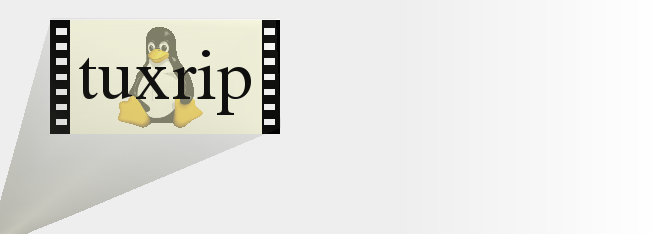



news
à propos
manuel
installation
configuration
utilisation
fonctions avancées
options
FAQ
télécharger
contact / bugs
liens
Installation
Tuxrip est un script bash qui dépend de plusieurs logiciels. La plupart des distributions actuelles proposent les paquets qui lui sont nécessaires.
Vous pouvez installer de deux façons :
- manuelle : vous devez compiler tous les composants nécessaires au décryptage et à l'encodage
- avec des paquets : si vous utilisez une distribution Linux qui fournit des paquets permettant l'installation de logiciels précompilés (Debian, Mandrake, etc...)
Installation avec des paquets
Beaucoup de distributions proposent des paquets avec tous ces utilitaires. N'oubliez pas que certains de ces utilitaires ne sont pas inclus dans les distributions commerciales à cause du DMCA aux Etats-Unis (comme libdvdcss). Cependant, ils sont souvent disponibles séparément.
Note : pour mplayer, il est conseillé de compiler soi-même, si vous avez des problèmes avec les paquets déjà compilés. De plus, compiler soi-même permet d'avoir un logiciel plus performant.
Mandriva
La distribution Mandrake est fournie avec urpmi, un gestionnaire de paquets rpm qui permet non seulement leur installation, mais également leur téléchargement et la résolution des dépendances (il installe automatiquement les paquets nécessaires à d'autres paquets).
Il nécessite un peu de configuration, mais facilite ensuite énormément la tâche. De plus, tous les outils nécessaires à tuxrip sont fournis sous forme de rpms et ont été compilés avec les options requises.
Configuration des sources pour urpmi si nécessaire :
|
Il faut tout d'abord configurer le media vers les contrib
(paquets rpm de la distribution non inclus dans les CDs), et vers les
paquets PLF (qui ne peuvent être inclus dans la distribution), si
cela n'a pas déjà été fait.http://plf.zarb.org/~nanardon/
Source contrib Source plf
Cette étape n'est à faire qu'une seule fois. Cepoendant, il est nécessaire de remettre à jour la base urpmi régulièrement en tapant : urpmi.update -aUne documentation complète sur urpmi peut être trouvée sur ces sites : http://www.urpmi.org (en français et en anglais) |
| Installation des paquets requis |
Tapez (ou copiez) dans une console :
urpmi va télécharger et installer tous les logiciels nécessaires et qui n'étaient pas déjà présents sur votre sytème. Note : il se peut qu'urpmi indique que les paquets ont des signatures non valides. Vous pouvez passer outre et installer sans danger. |
| Installation des paquets xvid (optionnels) |
Tapez (ou copiez) dans une console :
|
| Installation du paquet vobcopy (nécessaire pour le
mode --clone) |
Tapez (ou copiez) dans une console :
|
Red Hat
Paquets rpm sur http://freshrpms.net
Debian
Paquets deb sur http://marillat.free.fr
Installation manuelle
L'installation manuelle suppose que vous avez les connaissances nécessaires pour compiler les logiciels à partir de leurs sources (./configure && make && make install).
Requis
| libdvdcss | http://www.videolan.org/libdvdcss/ |
| libogg libvorbis |
http://www.xiph.org/ogg/vorbis/ Miroirs sur : http://www.vorbis.com/download.psp |
| libdvdread | http://www.dtek.chalmers.se/groups/dvd/downloads.shtml |
| transcode | http://www.theorie.physik.uni-goettingen.de/~ostreich/transcode/ |
| ogmtools | http://www.bunkus.org/videotools/ogmtools/ |
| ffmpeg (libavcodec) | http://ffmpeg.sourceforge.net/ ffmpeg est un projet multimedia libre développé pour Linux (mais qui peut être compilé sur d'autres sytèmes, comme Windows). Ce qui nous intéresse est le codec libavc qui fait partie de ce projet, probablement l'un des meilleurs codecs (sinon le meilleur) mpeg4. Taper en console : cvs -d:p
server:anonymous@cvs.ffmpeg.sourceforge.net:/cvsroot/ffmpeg login Vous récupérerez ainsi le CVS de ffmpeg. Dans le répertoire ffmpeg, c'est le sous-répertoire libavcodec qui sera copié dans le répertoire sources de MPlayer. |
| mplayer | http://www.mplayerhq.hu Les instructions de compilation font l'objet d'un paragraphe à part. |
Optionnel
| xvid
|
http://www.xvid.org/ XviD est un autre codec mpeg4 libre. Les sources ne sont pas copiées dans le répertoire de mplayer, mais la librairie xvid doit être compilée et installée dans /usr/lib ou /usr/local/lib. La marche à suivre, habituelle, est la suivante : 1. récupérer xvidcore-0.9.2.tar.bz2 sur http://www.xvid.org ou ici 2. tar xvfj xvidcore-0.9.2.tar.bz23. cd xvidcore/build/generic4. ./configure5. make6. su7. make install8. Recompilez MPlayer avec --with-xvidcore=/usr/local/lib/libxvidcore.a
(voir ci-dessous) |
| vobcopy
|
http://lpn.rnbhq.org/projects/c/c.shtml Vobcopy permet de copier l'intégralité d'un DVD sur disque dur. La marche à suivre, habituelle, est la suivante : 1. récupérer vobcopy sur vobcopy ou ici 2. tar xvfj vobcopy-0.5.7.tar.bz23. cd vobcopy4. ./configure5. make6. su7. make install |
Compilation de mplayer
Il doit être compilé avec le support :
- du codec video libavcodec
- de l'OSD (On Screen Display)
- en langue anglaise
Choix des sources
Deux solutions pour les sources de MPlayer :
| Pre-release |
La dernière version est la 0.91 Les pre-releases sont prêtes à la compilation, elles contiennent les sources de libavcodec |
| CVS |
Ce sont les versions MPlayer-current.tar.bz2 Les sources de libavcodec ne sont pas incluses, vous devez aussi prendre le CVS de libavcodec. Téléchargez le CVS de ffmpeg (http://ffmpeg.sourceforge.net/), et copiez (écrasez) le répertoire libavcodec (situé dans le répertoire ffmpeg) dans le répertoire source de MPlayer. |
Décompressez MPlayer dans /usr/local/src (pour le CVS, copiez le répertoire libavcodec du CVS de ffmpeg dans le répertoire source, en écrasant le répertoire existant.)ou (pour le CVS) :tar xvfj MPlayer-0.91.tar.bz2
tar xvfj MPlayer-current.tar.bz2
Compiler mplayer avec support de l'OSD (on-screen display)
Il existe deux méthodes, suivant que vous utilisez freetype (la bibliothèque permettant l'affichage de polices TrueType sous X) ou non. La méthode 1, utilisant freetype et les polices TrueType est la plus simple, et conviendra à la plupart des systèmes relativement récents utilisant X.
- Méthode 1 : avec freetype>=2.0.9 et des polices truetype (ttf) installées
| Compiler MPlayer |
Note : vérifier que mplayer indique au minimum: |
| Créer un lien symbolique appelé subfont.ttf vers une fonte ttf (TrueType) installée |
Par exemple en utilisant times :
|
| Utilisation |
appuyer sur "o" pour changer le mode OSD (rien, symboles, symboles et chronomètre)
|
- Méthode 2 : sans freetype et/ou sans fontes ttf
Voir la doc de mplayer points 1.4.2 et 1.4.3
| Compiler MPlayer |
Vérifier que mplayer indique au minimum: Enabled optional drivers: Codecs: libavcodec libvorbis
|
| Installer des fontes non ttf |
Celles-ci sont également nécessaires pour les sous-titres
Note : la décompression n'est PAS nécessaire pour les sous-titres, mais elle l'est pour l'osd. |
Copier le fichier menu.conf durépertoire /etc/ des sourcesde MPlayer |
|
Créer un lien symbolique dans$HOME/.mplayer vers l'un desrépertoires contenant des polices |
|
| Utilisation |
appuyer sur "o" pour changer le mode OSD (rien, symboles, symboles et chronomètre)
|
- Optionnel : support du codec xvid
Si vous voulez également le support du codec xvid : vous devez configurer avec l'option
./configure --with-xvidcore=/usr/local/lib/libxvidcore.a(si libxvidcore.a a été installé dans/usr/local/lib)
Vérifier que mplayer indique au minimum:Enabled optional drivers: Codecs: libavcodec libvorbis xvid
Par conséquent, suivant que vous utiliserez la méthode 1 ou la méthode 2 pour activer l'OSD, vous taperez :
./configure --with-xvidcore=/usr/local/lib/libxvidcore.a --enable-freetype
ou
./configure --with-xvidcore=/usr/local/lib/libxvidcore.a --enable-menu
Ensuite :
make && make install
Puis, suivez les instructions ci-dessus pour installer et/ou créer les liens symboliques vers les fontes.